As informações agora são armazenadas e acessadas digitalmente. Além de ser mais fácil compartilhar e armazenar informações como essa, também é muito mais fácil acessá-las. Se você baixou um artigo de pesquisa particularmente longo, que não deseja ler até o fim, para ver se ele cobre um determinado tópico, use a função Ctrl + F e procure o texto pelo tópico. A pesquisa de texto é uma das maiores vantagens que acompanham os documentos digitais, mas se você precisar pesquisar um documento físico real, ou seja, uma cópia impressa do texto, precisará ler o documento. Se o documento estiver no formato impresso e não manuscrito, você poderá usar Ctrl + F, um aplicativo Android gratuito que pode digitalizar o texto do documento e pesquisá-lo.
No essencial, o Ctrl + F é uma ferramenta de digitalização de documentos, mas possui a funcionalidade OCR e de pesquisa de texto, tornando-a muito mais útil do que o aplicativo médio de digitalização de documentos.
Instale o aplicativo e toque no botão da câmera para tiraruma foto do documento em que você deseja pesquisar o texto. Depois que a foto for capturada, recorte qualquer parte que não seja texto usando a ferramenta de estrutura de tópicos na tela.
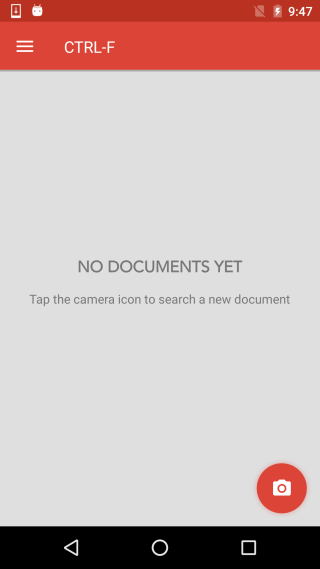
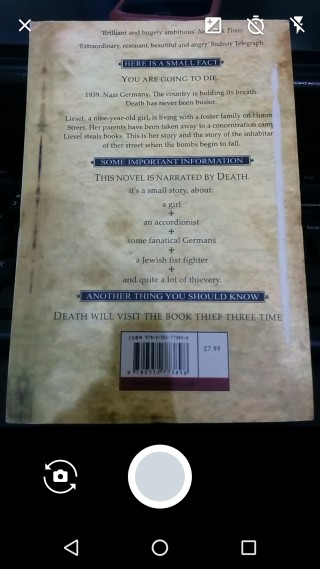
Selecione em qual idioma o texto está e aguarde enquanto Ctrl + F o lê. O processo de leitura pode demorar um pouco. Demorou quase um minuto inteiro com a pequena quantidade de texto com que testamos.
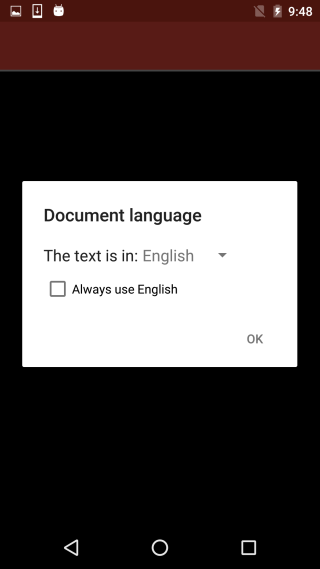
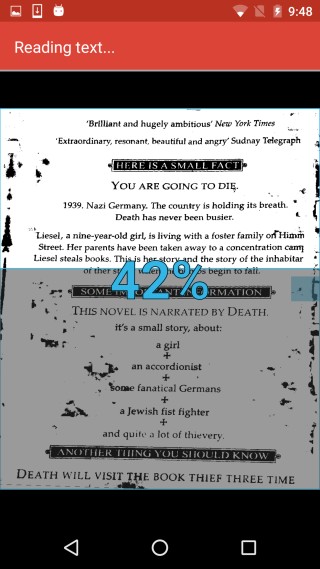
Depois que o aplicativo terminar de ler o texto, uma pesquisaO botão aparecerá no canto inferior direito. Toque nele e digite a palavra ou frase que deseja pesquisar no texto. O aplicativo pesquisa o texto ao vivo enquanto você digita e filtra os resultados de acordo. Todas as palavras correspondentes são destacadas na imagem em que aparecem.
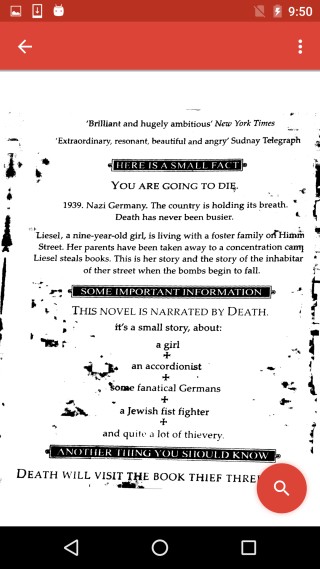
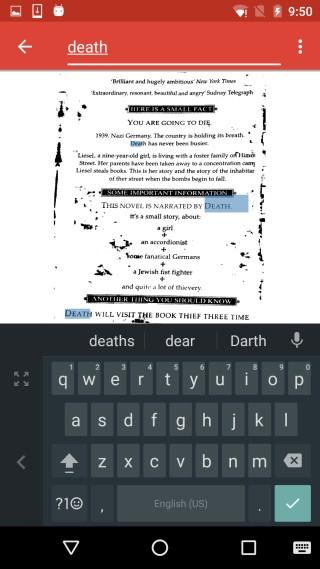
CTRL-F funciona perfeitamente, mas a qualidade da imagemnão é tão bom e pode até levar o aplicativo a não conseguir identificar uma palavra corretamente. Testamos o aplicativo com a parte de trás de uma capa de livro e a imagem digitalizada não era muito boa. Vimos melhores resultados em muitos outros aplicativos de digitalização de imagens. A conversão de imagem em texto também é um pouco lenta. Tudo isso dito, o aplicativo ainda é excepcionalmente útil e economizador de tempo.
Instale CTRL-F na Google Play Store













Comentários